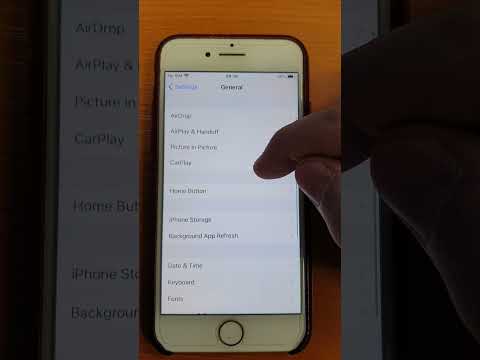Acest wikiHow vă învață cum să ștergeți un mesaj direct trimis în Discord pe iPhone sau iPad.
Pași

Pasul 1. Deschide Discord
Este pictograma mov cu un gamepad alb. De obicei, îl veți găsi pe ecranul de pornire.
Dacă nu sunteți conectat, conectați-vă acum

Pasul 2. Atingeți ☰
Se află în colțul din stânga sus al ecranului.

Pasul 3. Selectați o conversație
Conversațiile cu mesaje directe apar sub antetul „Mesaje directe”.
Dacă nu găsiți mesajul, începeți să tastați numele prietenului dvs. în caseta de căutare de la tipul ecranului, apoi selectați-l din rezultatele căutării

Pasul 4. Țineți apăsat mesajul pe care doriți să îl ștergeți
Va apărea o fereastră pop-up.
Puteți șterge numai mesajele pe care le-ați trimis celeilalte persoane

Pasul 5. Atingeți Ștergeți mesajul

Pasul 6. Atingeți Da pentru a confirma
Mesajul nu va mai apărea în conversație.